Masowe pobieranie linków z internetu. Jak zautomatyzować pobieranie plików z internetu?
Standardowe menedżery pobierania plików zaszyte w opcjach przeglądarki internetowej nie posiadają rozbudowanych funkcji, w tym między innymi kolejkowania, ustawiania limitów pobieranych równocześnie plików, lub prędkości pobierania, a nawet automatycznego wypakowywania ściągniętych archiwów. W tym poradniku pokażemy działanie popularnego programu JDownloader, który umożliwia masowe pobieranie plików z internetu. Czyli o tym, w jaki sposób wygodnie i szybko pobierać pliki z sieci.
1 Szybsze i wygodne pobieranie plików z JDownloader’em
JDownloader, to darmowa aplikacja umożliwiająca równoczesne pobieranie wielu plików z internetu, w tym między innymi z płatnych kont premium. Zaletą aplikacji jest prosty, intuicyjny interfejs, oraz skuteczność działania – JDownloader rzeczywiście potrafi zoptymalizować proces pobierania plików, w taki sposób, że pliki zostaną pobrane z pełną prędkością łącza internetowego. Dodatkowo umożliwia kolejkowanie zadań, automatycznie wznawianie połączeń, określenie miejsca docelowego dla każdego z plików.
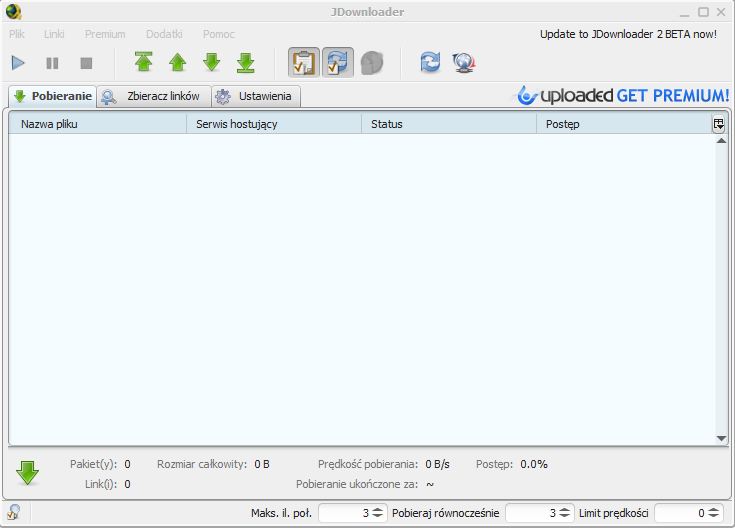
Obsługa programu jest bardzo prosta, jednak na początku warto przejrzeć jego najważniejsze opcje konfiguracyjne, aby ułatwić sobie późniejszą pracę. Klikamy na menu Ustawienia, a następnie otwieramy zakładkę Pobieranie i sieć:
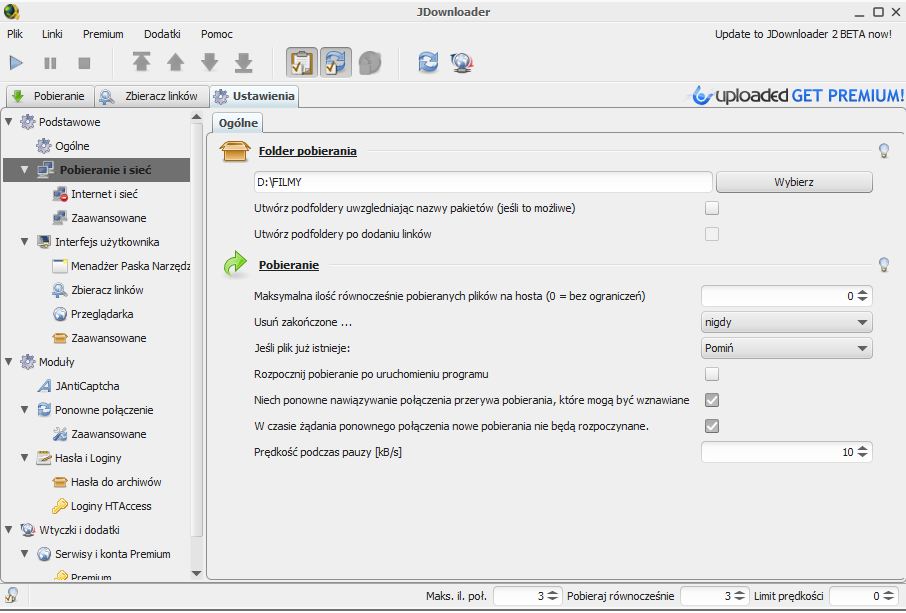
W tym miejscu warto ustawić folder pobierania dla plików, dzięki czemu nie będziemy musieli za każdym razem definiować lokalizacji. Oczywiście po wczytaniu listy plików, w każdej chwili mamy możliwość określenia innego miejsca na dysku, w którym chcemy przechowywać pobrane pliki.
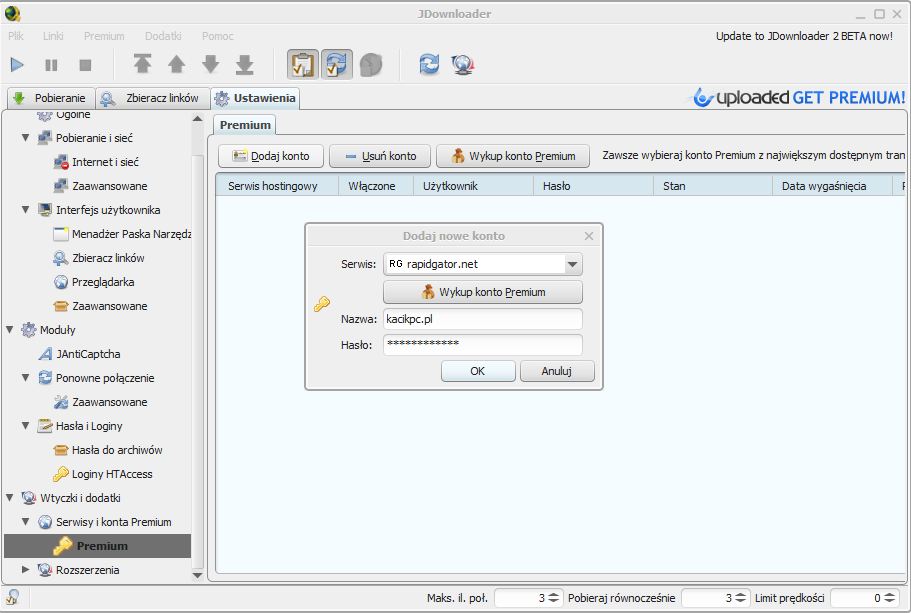
Jeżeli posiadamy konto w jednym z serwisów premium, to dzięki zakładce Premium, możemy dodać o nim informację. W ten sposób pobierając pliki z określonego hostingu będziemy wykorzystywali transfer konta Premium, a co za tym idzie ominiemy limit prędkości pobierania nakładany na użytkownika bez wykupionego premium.
Podczas konfiguracji warto również zwrócić uwagę na limity pobieranych równocześnie plików, oraz prędkości pobierania widoczne na dolnym pasku aplikacji. Może się okazać, że pobierając pliki z pełną prędkością (limit prędkości ustawiony na 0) automatycznie tracimy możliwość płynnego przeglądania stron internetowych, ponieważ łącze jest zbyt intensywnie wykorzystywane.
2 Masowe pobieranie linków
Jeżeli dysponujemy większą liczbą linków do plików, które chcielibyśmy pobrać, to zamiast klikać na każdym z nich i pobierać z wykorzystaniem przeglądarki internetowej, możemy je zaimportować do programu JDownloader.
Aby dodać linki do programu JDownloader, wystarczy przejść do menu Zbieracz linków, oraz kliknąć Dodaj adresy URL, a następnie wkleić listę linków, które chcemy ściągnąć. Po chwili program zidentyfikuje, czy odnośniki są aktualne i wyświetli ich status.
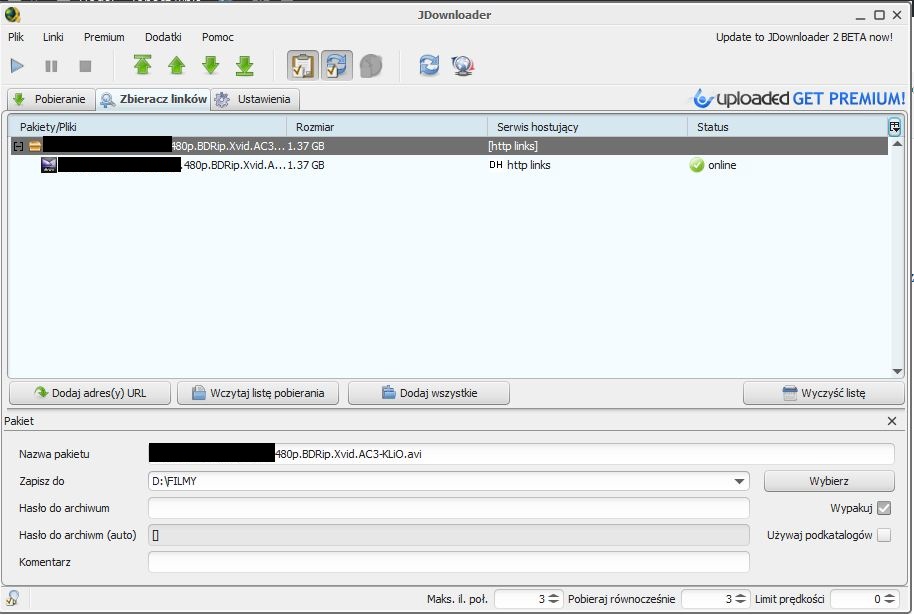
Po zaznaczeniu pliku możemy zdefiniować jego lokalizację (domyślnie podpowiada się ta, którą zdefiniowaliśmy w ustawieniach aplikacji), oraz określić, czy chcemy automatycznie wypakować archiwum.
Gdy zdecydujemy się na pobranie plików wystarczy kliknąć na przycisk Dodaj wszystkie. Pliki zostaną przeniesione do zakładki Pobieranie, gdzie będziemy mogli zobaczyć postęp, oraz prędkość pobierania poszczególnych plików. W każdej chwili możemy zrezygnować z pobierania określonego pliku, usunąć go z listy pobierania, a nawet z dysku.
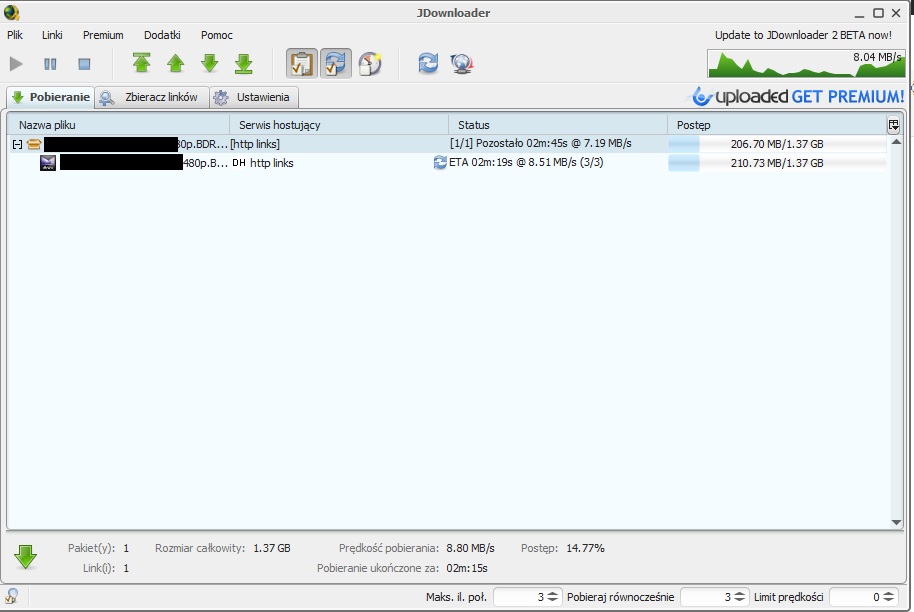
3 Automatyczne zamykanie systemu po pobraniu wszystkich plików
Ciekawym dodatkiem programu jest możliwość automatyczne wyłączania systemu, w momencie pobrania wszystkich zakolejkowanych plików. Jest to szczególnie użyteczne, gdy na przykład ustawiamy pobieranie plików w nocy, gdy większość usługodawców internetowych oferuje wyższe limity pobierania plików.
Aby włączyć funkcję automatycznego zamykania systemu w programie JDownloader, należy włączyć dodatek Zamykanie systemu, w oknie Dodatki -> Menedżer dodatków:

Po włączeniu dodatku w menu ustawień pojawi się dodatkowa zakładka Zamykanie systemu:

Dokonujemy zmian jak na obrazku powyżej. Teraz należy dodać do kolejki listę plików, które chcemy pobrać, a następnie uruchomić pobieranie. Aby włączyć funkcję automatycznego zamykania systemu po pobraniu plików, należy kliknąć na menu Dodatki i wybrać Zamykanie Systemu. Ponowne kliknięcie menu Zamykanie Systemu spowoduje wyłączenie funkcji.
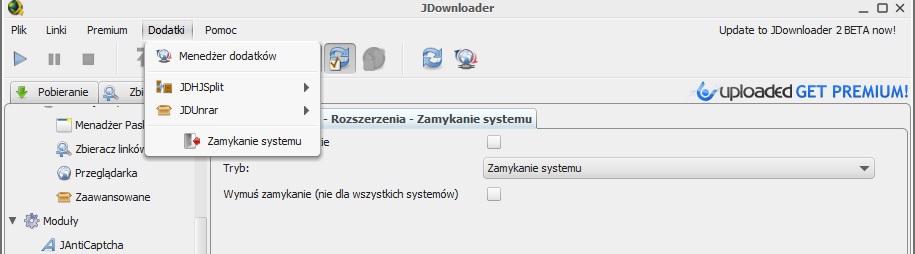





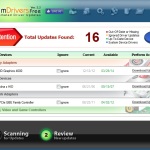
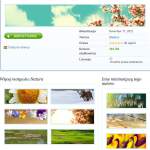

Tego typu programów zawsze używałem w czasach gdy korzystałem z portalu rapidshare. Jak ja się jarałem, gdy mieszkałem w akademiku ze świeżo podłączonym światłowodem i filmy w full HD pobierały mi się z internetu szybciej niż potem je kopiowałem z dysku na dysk. Piękne czasy 😛 Pozdrawiam